PROBLEMA:
Al mio account utente di Windows manca quella casella, quindi non sono in grado di interrompere la password di accesso all’avvio.
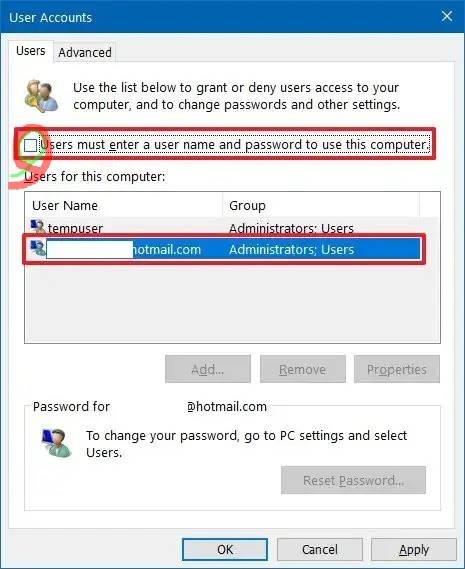
1° SOLUZIONE:
Se l’opzione per disabilitare la password di accesso all’avvio non è presente nel tuo account utente di Windows, puoi provare i seguenti passaggi:
-Premi il tasto Windows + R sulla tastiera per aprire la finestra di dialogo Esegui.
-Digita “netplwiz” e premi Invio.
-Nella finestra Account utente visualizzata, seleziona il tuo account utente e deseleziona la casella accanto a “Gli utenti devono inserire un nome utente e una password per utilizzare questo computer”.
-Fare clic su Applica e inserire la password corrente, quindi fare clic su OK.
-Riavvia il computer e ora dovrebbe avviarsi direttamente sul desktop senza richiedere una password.
Se i passaggi precedenti non funzionano, puoi provare a creare un nuovo account utente e trasferire i file e le impostazioni nel nuovo account. Per creare un nuovo account utente:
-Vai su Impostazioni > Account > Famiglia e altri utenti.
-Fai clic su “Aggiungi qualcun altro a questo PC” in Altri utenti.
-Inserisci l’indirizzo email dell’utente o fai clic su “Non ho i dati di accesso di questa persona” se l’utente non ha un indirizzo email.
-Segui le istruzioni sullo schermo per creare il nuovo account utente.
-Accedi al nuovo account utente e trasferisci i file e le impostazioni dal vecchio account.
Se nessuna di queste soluzioni funziona, potrebbe essere necessario contattare il supporto Microsoft per ulteriore assistenza.
2° SOLUZIONE:
Basta una semplice modifica del registro per correggere:
la casella di controllo mancante nella correzione di netplwiz sta modificando un singolo valore DWORD nel registro di Windows, quindi riavviando Esplora risorse o il computer.
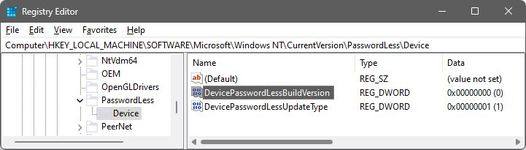
In regedit, vai a HKEY_LOCAL_MACHINE\SOFTWARE\Microsoft\Windows NT\CurrentVersion\PasswordLess\Device e modifica il valore DWORD di DevicePasswordLessBuildVersion su 0
(Nota: “Windows NT”, non semplicemente “Windows” nel percorso HKEY_LOCAL_MACHINE\SOFTWARE\Microsoft\ Windows NT\Versione corrente\PasswordLess\Dispositivo)
